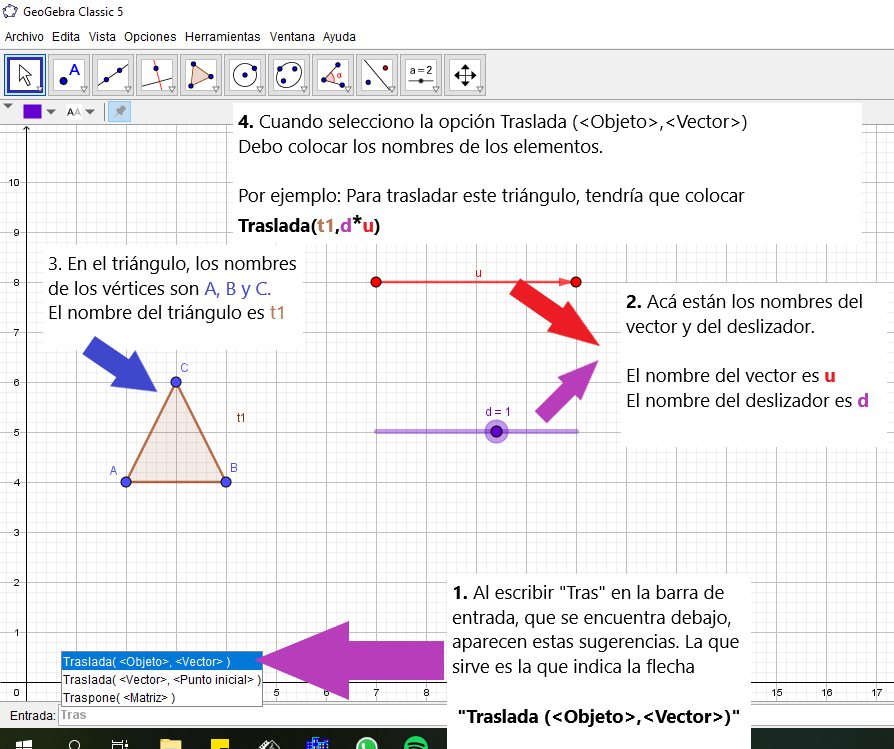
Construyamos un movimiento de Traslación
[justify][/justify][justify][size=100]Con esta actividad construiremos un objeto que se traslade alrededor del espacio. Para ello, debemos utilizar la aplicación abierta de geogebra que está más abajo, y realizar los siguientes pasos:[/size][br][br][b][br]1. Construir un deslizador:[/b][br][size=100]Para ello, debes hacer click en deslizador [icon]/images/ggb/toolbar/mode_textfieldaction.png[/icon] que está en la décima posición de la barra de herramientas.[br]Haz click en cualquier parte de la aplicación (evita hacerlo cerca de tu polígono y/o tu vector).[br]En el cuadro que aparecerá, deberás escribir los siguientes patrones:[br] Mín: 0[br] Máx: 3[br] Incremento: 0.1[br]Aparecerá un segmento con un punto dentro. Puedes mover ese punto de izquierda a derecha para comprobar si se desliza.[br][b][br][/b][b]Nota: [/b]El deslizador tendrá una letra como nombre, recuérdala. [br][b][br][/b][b]Si no aparece la letra, haz click derecho sobre el deslizador, y luego selecciona la opción "Etiqueta Visible".[/b][br][br][br][b][/b][/size][/justify][justify][size=100][b]2. Construir el polígono:[/b][br]Para ello debes hacer click en el botón "construir polígono" [icon]/images/ggb/toolbar/mode_polygon.png[/icon] ubicado en la 5ta. posición de la barra de herramientas.[br]Construye un polígono a tu imaginación.[br][b][br][/b][b]Nota: [/b]El polígono tendrá una letra como nombre, recuérdala.[br][br][b]Si no aparece la letra, haz click derecho sobre el polígono que construiste (no en los puntos), y luego selecciona la opción "Etiqueta Visible".[/b][/size][size=100][b][/b][br][br][b][br][/b][b]3. Construir un vector:[/b][br]En la tercera posición encontrarás el botón recta [icon]/images/ggb/toolbar/mode_join.png[/icon] presiónalo, pero en vez de hacer esa elección, debes escoger el botón de vector [icon]/images/ggb/toolbar/mode_vector.png[/icon] [br]Ahora construye un vector en cualquier parte dentro de la aplicación (evita hacerlo cerca de tu polígono), cuyo tamaño sea el que quieras.[br][br][b]Nota: [/b]El vector tendrá una letra como nombre, recuérdala.[br][br][b]Si no aparece la letra, haz click derecho sobre el vector que construíste (en la flecha, no sus puntos), y luego selecciona la opción "Etiqueta Visible".[/b][br][/size][/justify][size=100][br][justify][b]4. Construir la traslación:[/b][br][br]En la barra que dice "Entrada", ubicada debajo de la aplicación, debes escribir lo siguiente:[br][br]"Tras": Aparecerá como sugerencia "[b]Traslada ( < objeto >, < vector >)[/b]". Debes hacer click, y luego borrar todo lo escrito, dejando sólo los paréntesis.[br][br]Donde antes estaba la palabra "objeto", debes colocar el nombre de tu polígono y después colocar una coma [b]( [color=#ff0000], [/color])[/b].[br][br]Donde antes estaba la palabra "vector", debes colocar la letra que identifica a tu vector, un asterisco [b]( [color=#ff0000]*[/color] )[/b] y la letra que identifica a tu deslizador, de la siguiente forma: letra del vector[color=#ff0000]*[/color]letra del deslizador.[br][br]Cuando hayas hecho esto, presiona "enter". [/justify][/size]
Si aún tienes dudas sobre cómo construir la traslación, sigue el siguiente ejemplo
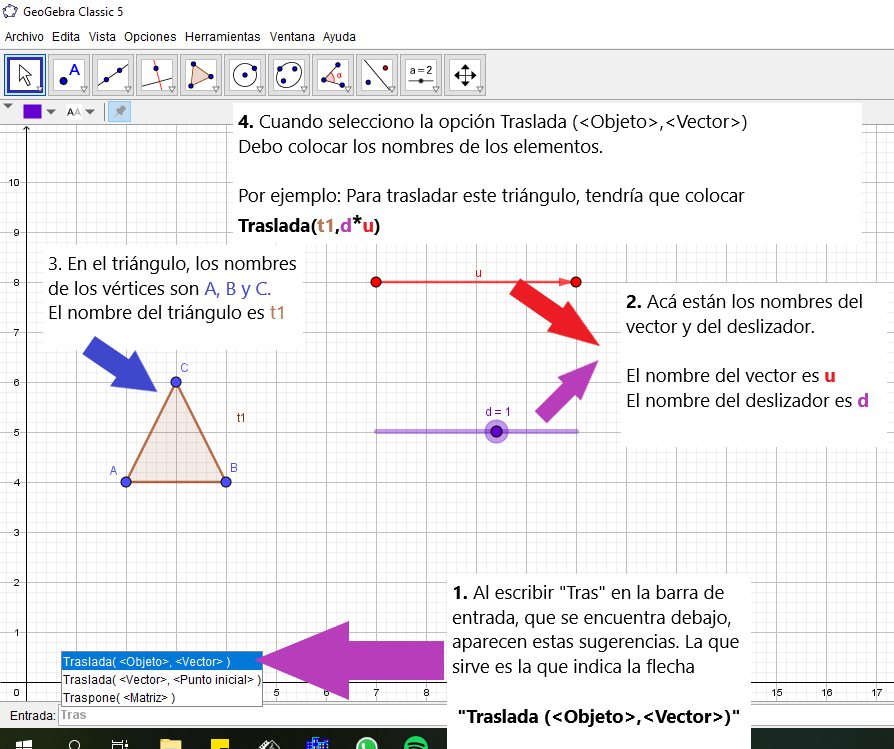
[br]Ya está lista tu traslación. Si seguiste bien cada paso, al mover el deslizador, tu polígono se moverá para la izquierda y la derecha.[br][br][b]5. Animar la traslación[/b][br][br]Esta parte es sólo un desafío. Puedes hacer que tu polígono se mueva sin necesidad que arrastres el deslizador. Para ello debes hacer click derecho en el deslizador, y seleccionar la opción de animación.